Samsung SF-365TP, SF-360 User Manual [de]

serie SF-360serie SF-360

Wichtige Sicherheitshinweise
Beachten Sie bitte bei der Verwendung des Produkts die nach folgenden Sicherheitsbestimmungen,
um die Gefahr eines Feuers, eines elektrischen Schlags oder einer Verletzung auszuschl i eßen:
1
Lesen Sie die Bedienungsanleitung sorgfältig durch.
2
Gehen Sie, wie bei jedem elektrischen Gerät, mit großer Sorgfalt vor.
3
Befolgen Sie sämtliche Warnhinweise un d A nweisungen, die auf dem Produkt angebracht oder in
den Begleitheften dokumentiert sind.
4
Sollten sich die Bedienungsanweisungen und die Sicherheitsbestimmungen widersprechen, halten Sie sich
an die Sicherheits best i mmungen. Es besteht die Möglichkeit, dass Sie die Bedienungsanweisungen falsch
verstanden haben. Im Zweifelsfall wenden Sie sich bitte an Ihren Händler.
5
Bevor Sie Reinigungsarbeiten durchführen, ziehen Sie den Anschlussstecker aus der Telefonanschlussdose
und den Netzstecker des Faxgeräts aus der Steckdose. Verwenden Sie keine flüssigen Reinigungsmittel
oder Reinigungssp r ays. Verwenden Sie für die Reinigung nur ein angefeuchtet es Tuch.
6
Stellen Sie das Faxgerät auf eine sichere Unterlage, um Schäden durch Herunterfallen auszuschlleßen.
7
Stellen Sie Ihr Faxgerät niemals auf, über oder in der Nähe von Heizun g en, Lüftern, Klimageräten o.ä. auf.
8
Achten Sie darauf, dass keine Gegenstände auf das Netz- oder Telefonkabel gestellt werden. Stellen Sie
das Gerät nicht an Orten auf, an denen Kabelschäden durch Mitarbeiter verursacht werden könnten,
die darüber laufen. Stellen Sie das Gerät nicht an Orten auf, an denen das Netz- oder Telefonkabel geknickt
werden könnte. Alle oben beschriebenen Fälle können Gefahrensituationen oder Fehlfunktionen zur Folge
haben.
9
Schließen Sie niemals zu viele Geräte an einer Steckdose oder einer Verlängerungsschnur an.
Dadurch kann es zu Leistungseinbußen oder gar zu einem Brand oder einem elek t r is chen Schlag kommen.
10
Achten Sie darauf, dass Netzkabel und Telefonkabel nicht von Tieren angenagt werden.
11
Stecken Sie niemals Gegenst ände in das Geräteinnere . Si e können spannungsfü hr ende Teile berühren und
einen Brand oder elektrischen Schla g au slösen. Achten Sie darauf, dass kei ne Flüssigkeiten mit
dem Faxgerät in Berührung kommen.
12
Versuchen Sie nicht, Ihr Faxgerät selbst zu warten, und bauen Sie es niemals auseinander. Wenden Sie sich
für alle Wartungsarbeiten an qualifizierte Service-Fachkräfte. Durch das Öffnen oder Entfernen von
Abdeckungen setzen Sie sich der Gefahr hoher Spannungen und anderen Risiken aus. Fehler b ei m
Zusammenbauen können bei der anschließenden Verwendung des Geräts zu Stromschlägen führen .
i
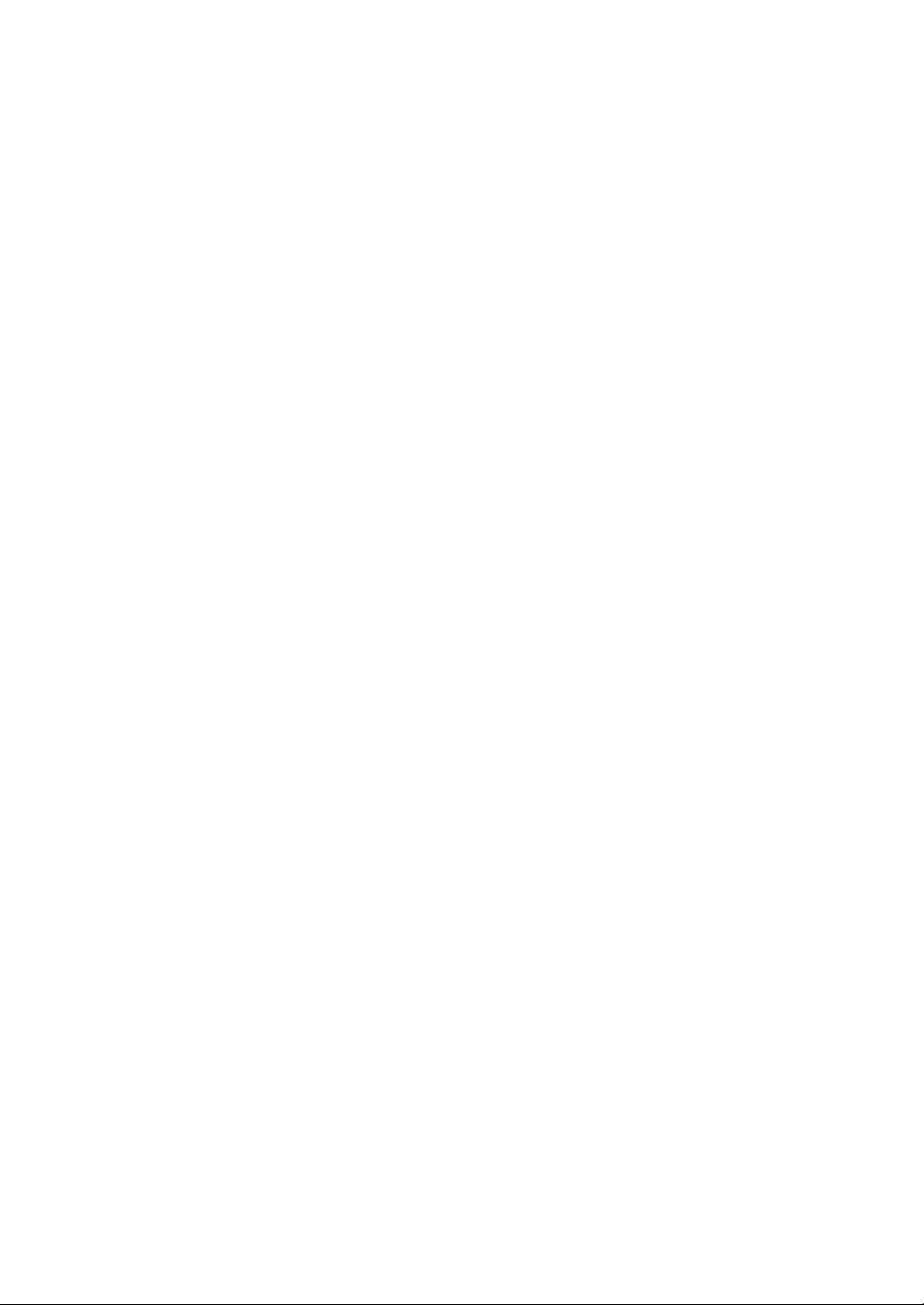
13
Wenn eine der nachfolgend beschriebenen Bedingungen auftritt, ziehen Sie den Anschlussstecker
aus der Telefonanschlussdose und den Netzst ecker aus der Steckdose:
• Wenn das Netzkabel, der Netzstecker oder die Anschlussleitung beschädigt oder abgenutzt sind.
• Wenn Flüssigkeiten in das Gerät gelangt sind.
• Wenn das Gerät mit Regen oder Wasser in Berührung gekommen ist.
• Wenn das Produkt nicht funktioniert, obwohl Sie die entsprechenden Anweisungen genau befolgt haben.
• Wenn das Produkt heruntergefallen ist oder das Gehäuse beschädigt wurde.
• Wenn das Produkt plötzlich nicht mehr einwandfrei funktioniert.
14
Ändern Sie nur Ein stellungen, die in der Bedienungsanleitung beschrieben sind. Einstellfehler können
das Produkt beschädigen und eventuell erst nach zeitaufwendigen Servicearbeiten wieder beseitigt werden.
15
Verwenden Sie das Faxgerät ni cht bei Gewitter. Durch Blitzschlag kann es zu einem elektrischen Schlag
kommen. Ziehen Sie bei Gewitter die Anschlussstecker aus d er Steckdose und dem Telefonanschluss.
16
Stellen Sie das Gerät nicht an feuchten Orten auf. Es besteht sonst die Gefahr von Bränden und
elektrischen Schlägen.
17
BEWAHREN SIE DIESE ANWEISUNGEN A UF.
18
ACHTUNG: Zum Schutz vor Elektrizität sollten Sie die Verbindung mit dem Telefonnetz trennen, bevor
Sie metallische oder leitende Teile berühren.
19
ACHTUNG: Um die Gefahr eines Feuers auf ein Minimum zu beschränken, sollten Sie nur Telefonkabel
2
vom Typ 26 AWG (mit einem Dru chmesser von mindestens 0,141 mm
) verwenden.
ii
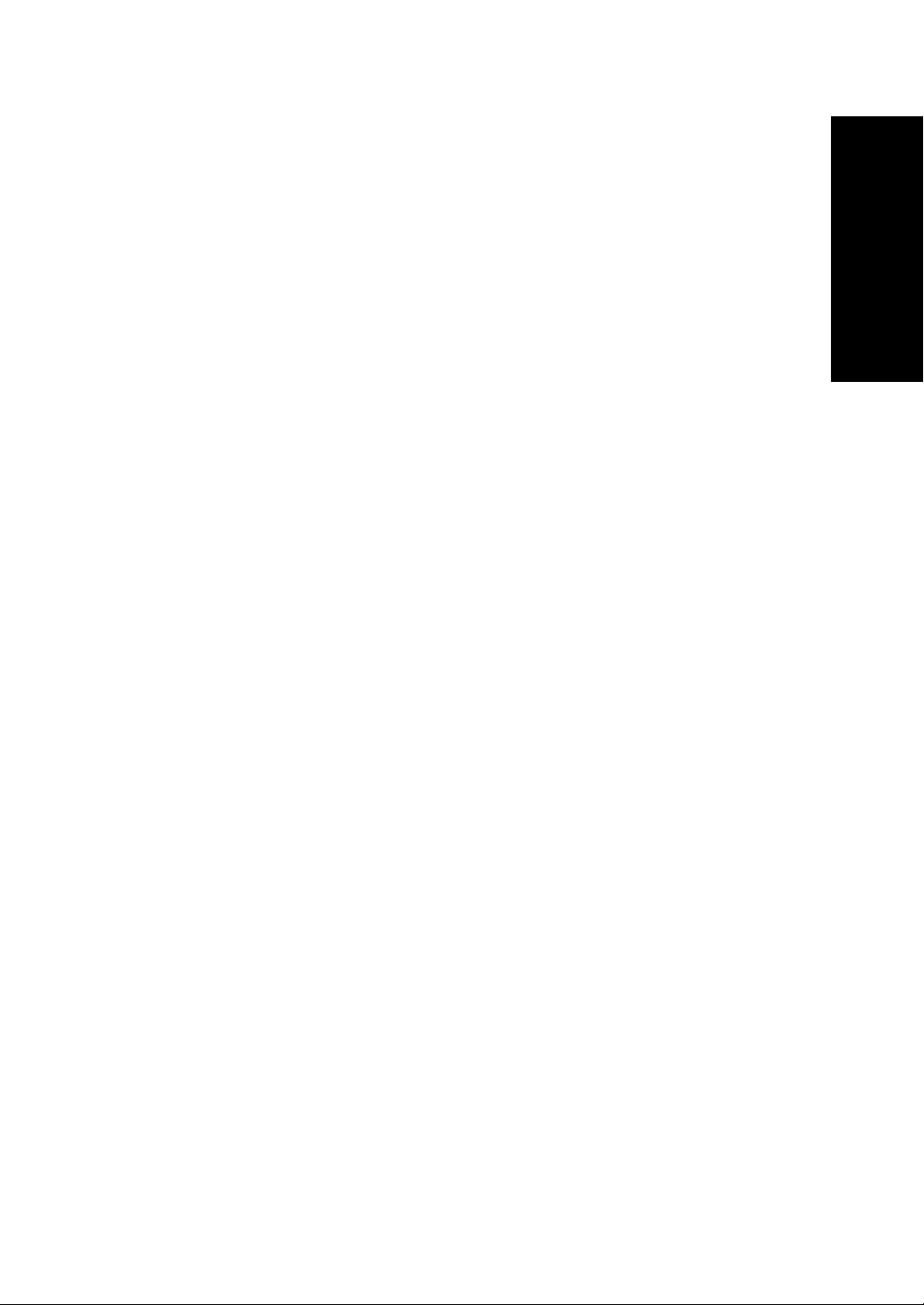
Inhalt
Kapitel 1: Einstellung und Kopieren
Funktionsliste ........................................................................................................................................................... 1.2
Machen Sie sich mit Ihrem neuen Faxgerät vertraut ................................................................................................ 1.3
Vorderansicht ..................................................................................................................................................... 1.3
Rückansicht ........................................................................................................................................................ 1.3
Bedienfeld .......................................................................................................................................................... 1.4
Papier einlegen ......................................................................................................................................................... 1.5
Papiertypen und -formate ................................................................................................................................... 1.5
Kopien anfertigen ..................................................................................................................................................... 1.6
Datum und Uhrzeit einstellen ................................................................................................................................... 1.6
Faxnummern/Namen festlegen ................................................................................................................................. 1.7
So geben Sie Buchstaben ein ............................................................................................................................. 1.7
Kopieren/Fax-Empfang im Tintensparmodus .......................................................................................................... 1.8
Ruftonlautstärke einstellen ....................................................................................................................................... 1.8
Lautsprecherlautstärke einstellen ............................................................................................................................. 1.8
Kapitel 2: Programmierung und Wählen
Ein Telefongespräch führen ...................................................................................................................................... 2.2
Wählen bei aufliegendem Hörer ............................................................................................................................... 2.2
Wählen über die Rufnummernliste ........................................................................................................................... 2.2
Eine Rufnummer in der Telefonbuch speichern ................................................................................................ 2.2
Nummer im Telefonbuch bearbeiten ................................................................................................................. 2.3
Zielwahl ............................................................................................................................................................. 2.3
Kurzwahl ............................................................................................................................................................ 2.3
Nummer im Phonebook löschen ........................................................................................................................ 2.4
Wahlwiederholung .................................................................................................................................................... 2.4
Zuletzt gewählte Rufnummer erneut wählen ..................................................................................................... 2.4
Gespeicherte Rufnummer erneut wählen ........................................................................................................... 2.4
Über die Anrufer-Kennung empfangene Rufnummer suchen ........................................................................... 2.4
Inhalt
Kapitel 3: Betrieb des Faxgeräts
Fax senden ................................................................................................................................................................ 3.2
Vorlagen einlegen .............................................................................................................................................. 3.2
Geeignete Vorlagen ........................................................................................................................................... 3.2
Einstellung von Auflösung und Kontrast ........................................................................................................... 3.3
Faxe von Hand senden ....................................................................................................................................... 3.3
Faxe automatisch senden ................................................................................................................................... 3.3
Automatische Wahlwiederholung ...................................................................................................................... 3.4
Faxe empfangen ........................................................................................................................................................ 3.4
Empfangsmodi ................................................................................................................................................... 3.4
Empfang im FAX-Modus .................................................................................................................................. 3.5
Empfang im TEL-Modus ................................................................................................................................... 3.5
Empfang im AUTO-Modus ............................................................................................................................... 3.5
Empfang mit Anr.-Modus (SF-360/SF-361P) ................................................................................................... 3.5
Empfang mit Anr.-Modus (SF-365TP) .............................................................................................................. 3.6
Empfang im DRPD-Modus ................................................................................................................................ 3.6
Empfang über einen Nebenstellenapparat (nur SF-360/SF-361P) ..................................................................... 3.6
iii

Kapitel 4: Betrieb des Anrufbeantworters
Ansage für den ANR aufzeichnen ............................................................................................................................ 4.2
Ansage für den ANR überprüfen .............................................................................................................................. 4.2
Eingehende Anrufe mithören .................................................................................................................................... 4.2
Nachrichten wiedergeben ......................................................................................................................................... 4.3
Neu empfangene Nachrichten eines Anrufers wiedergeben .............................................................................. 4.3
Alle Nachrichten wiedergeben ........................................................................................................................... 4.3
Nachrichten erneut hören oder überspringen ..................................................................................................... 4.3
Alte, bereits abgehörte Nachrichten löschen ............................................................................................................ 4.4
Bestimmte Nachrichten löschen ........................................................................................................................ 4.4
Alle Nachrichten löschen ................................................................................................................................... 4.4
Fernzugriff auf den Anrufbeantworter ..................................................................................................................... 4.4
Fernzugriff ......................................................................................................................................................... 4.4
Fernbedienungscodes verwenden ...................................................................................................................... 4.5
Kapitel 5: Weitere Faxfunktionen
Rundsenden .............................................................................................................................................................. 5.2
Zeitversetztes Senden ............................................................................................................................................... 5.2
Senden Favoriten ...................................................................................................................................................... 5.3
Vorlagen speichern ............................................................................................................................................ 5.3
Gespeicherte Vorlagen löschen .......................................................................................................................... 5.3
Gespeicherte Vorlagen senden ........................................................................................................................... 5.3
Gespeicherte Vorlagen drucken ......................................................................................................................... 5.3
Abrufen ..................................................................................................................................................................... 5.4
Auf Abruf einer Gegenstelle senden .................................................................................................................. 5.4
Vorlage von einer Gegenstation abrufen ........................................................................................................... 5.4
Geplante Aufträge stornieren .................................................................................................................................... 5.4
Fax oder Nachricht weiterleiten ............................................................................................................................... 5.5
Fax weiterleiten .................................................................................................................................................. 5.5
Nachrichten weiterleiten (nur SF-365TP) .......................................................................................................... 5.5
Automatische Benachrichtigung bei eingehenden Faxen (nur SF-365TP) .............................................................. 5.6
Kapitel 6: Merkmale und Produktvorteile
Pause einfügen .......................................................................................................................................................... 6.2
Anrufer-Kennung verwenden ................................................................................................................................... 6.2
Stummschaltung verwenden ..................................................................................................................................... 6.2
Einen Anruf stumm schalten .............................................................................................................................. 6.2
Stummschaltung beenden .................................................................................................................................. 6.2
Telefongespräch aufzeichnen (nur SF-365TP) ......................................................................................................... 6.3
Einrichtung der Tonoptionen .................................................................................................................................... 6.3
Benutzerberichte ....................................................................................................................................................... 6.4
Bericht drucken .................................................................................................................................................. 6.4
Faxnachrichten erneut drucken ................................................................................................................................. 6.5
Rufnummern unerwünschter Teilnehmer
eintragen/löschen ...................................................................................................................................................... 6.5
Zugriff auf den Einstellungsmodus für unerwünschte Rufnummern ................................................................ 6.5
SMS-Service verwenden .......................................................................................................................................... 6.6
SMS-Nachrichten lesen ..................................................................................................................................... 6.6
SMS-Nachrichten versenden ............................................................................................................................. 6.6
SMS-Nachrichten drucken ................................................................................................................................. 6.7
Gespeicherte SMS-Nachrichten löschen ............................................................................................................ 6.7
SMS-Funktion einrichten ................................................................................................................................... 6.7
Registerflu: ......................................................................................................................................................... 6.8
Speicherinhalt löschen .............................................................................................................................................. 6.9
Benutzeroptionen ...................................................................................................................................................... 6.9
Einstelloptionen für das Faxgerät und den Anrufbeantworter ........................................................................... 6.9
iv

Kapitel 7: Die Arbeit mit der Druckfunktion
Anschlüsse herstellen ............................................................................................................................................... 7.2
Die Samsung-Software installieren .......................................................................................................................... 7.2
Systemanforderungen ........................................................................................................................................ 7.2
Druckersoftware installieren .............................................................................................................................. 7.2
Standarddrucker festlegen ........................................................................................................................................ 7.4
Druckersoftware neu installieren .............................................................................................................................. 7.4
Software deinstallieren ............................................................................................................................................. 7.5
Dokument drucken ................................................................................................................................................... 7.5
Druckauftrag stornieren ..................................................................................................................................... 7.7
Hilfe verwenden ................................................................................................................................................. 7.7
Kapitel 8: Pflege und Wartung
Dokumentenscanner reinigen ................................................................................................................................... 8.2
Druckerkartusche austauschen ................................................................................................................................. 8.3
Druckkopf reinigen ................................................................................................................................................... 8.4
Druckkopf justieren .................................................................................................................................................. 8.4
Tintenpegel prüfen .................................................................................................................................................... 8.4
Weißabgleich durchführen ....................................................................................................................................... 8.4
Selbsttest ................................................................................................................................................................... 8.5
Wartung der Druckkartusche .................................................................................................................................... 8.5
Kartusche reinigen .................................................................................................................................................... 8.5
Druckdüsen und Kontakte reinigen ................................................................................................................... 8.5
Kontakte des Kartuschenhalters reinigen ........................................................................................................... 8.6
Display-Fehlermeldungen ........................................................................................................................................ 8.7
Probleme beheben ................................................................................................................................................... 8.10
Faxprobleme .................................................................................................................................................... 8.10
Probleme mit der Druckqualität ....................................................................................................................... 8.11
Probleme mit dem Papiereinzug ...................................................................................................................... 8.11
Papier- oder Vorlagenstaus beseitigen ................................................................................................................... 8.12
Vorlagenstau bei Faxübertragung .................................................................................................................... 8.12
Papierstau beim Drucken ................................................................................................................................. 8.12
Inhalt
Kapitel 9: Anhang
Technische Daten ..................................................................................................................................................... 9.2
Allgemeine Spezifikationen ............................................................................................................................... 9.2
Technische Daten des Druckers (nur SF-361P und SF-365TP) ........................................................................ 9.2
Spezifikationen für die Scan- und Kopierfunktion ............................................................................................ 9.3
Technische Daten der Faxfunktion .................................................................................................................... 9.3
Ein Testmuster des ITU #1-Diagramms
(verkleinert auf 60,5 %) ............................................................................................................................................ 9.4
Schriftartenliste zum Drucken .................................................................................................................................. 9.5
Schriftartenliste für das LCD .................................................................................................................................... 9.6
CE-Konformitätserklärung (EU-Mitgliedsstaaten) .................................................................................................. 9.7
WEEE HINWEISBLATT ........................................................................................................................................ 9.9
Index
v

Contact SAMSUNG WORLD WIDE
If you have any comments or questions regarding Samsung products, contact the SAMSUNG customer care center.
Country Customer Care Center Web Site
CANADA 1-800-SAMSUNG
MEXICO 01-800-SAMSUNG
U.S.A 1-800-SAMSUNG
ARGENTINE 0800-333-3733 www.samsung.com/ar
BRAZIL 0800-124-421 www.samsung.com/br
CHILE 800-726-7864
COSTA RICA 0-800-507-7267 www.samsung.com/latin
ECUADOR 1-800-10-7267 www.samsung.com/latin
EL SALVADOR 800-6225 www.samsung.com/latin
GUATEMALA 1-800-299-0013 www.samsung.com/latin
JAMAICA 1-800-234-7267 www.samsung.com/latin
PANAMA 800-7267 www.samsung.com/latin
PUERTO RICO 1-800-682-3180 www.samsung.com/latin
REP. DOMINICA 1-800-751-2676 www.samsung.com/latin
TRINIDAD &
TOBAGO
VENEZUELA 1-800-100-5303 www.samsung.com/latin
BELGIUM 02 201 2418 www.samsung.com/be
CZECH REPUBLIC 844 000 844 www.samsung.com/cz
DENMARK 38 322 887 www.samsung.com/dk
FINLAND 09 693 79 554 www.samsung.com/fi
FRANCE 08 25 08 65 65
GERMANY 01805 - 121213
HUNGARY 06 40 985 985 www.samsung.com/hu
ITALIA 199 153 153 www.samsung.com/it
LUXEMBURG 02 261 03 710 www.samsung.lu
(7267864)
(7267864)
(7267864)
(SAMSUNG)
1-800-7267-864 www.samsung.com/latin
(€ 0,15/min)
(€ 0,12/min)
www.samsung.com/ca
www.samsung.com/mx
www.samsung.com
www.samsung.com/cl
www.samsung.com/fr
www.samsung.de
Country Customer Care Center Web Site
NETHERLANDS 0900 20 200 88
NORWAY 231 627 22 www.samsung.com/no
POLAND 0 801 801 881 www.samsung.com/pl
PORTUGAL 80 8 200 128 www.samsung.com/pt
SLOVAKIA 0850 123 989 www.samsung.com/sk
SPAIN 902 10 11 30 www.samsung.com/es
SWEDEN 08 585 367 87 www.samsung.com/se
U.K 0870 242 0303 www.samsung.com/uk
RUSSIA 8-800-200-0400 www.samsung.ru
UKRAINE 8-800-502-0000 www.samsung.com/ur
AUSTRALIA 1300 362 603 www.samsung.com/au
CHINA 800-810-5858
HONG KONG 2862 6001 www.samsung.com/hk
INDIA 3030 8282
INDONESIA 0800-112-8888 www.samsung.com/id
JAPAN 0120-327-527 www.samsung.com/jp
MALAYSIA 1800-88-9999 www.samsung.com/my
PHILIPPINES 1800-10-SAMSUNG
SINGAPORE 1800-SAMSUNG
THAILAND 1800-29-3232
TAIWAN 0800-329-999 www.samsung.com/tw
VIETNAM 1 800 588 889 www.samsung.com/vn
SOUTH AFRICA 0860 7267864
U.A.E 800SAMSUNG
(€ 0,10/min)
010- 6475 1880
1600 1100 11
(7267864)
(7267864)
02-689-3232
(SAMSUNG)
(7267864)
www.samsung.com/nl
www.samsung.com.cn
www.samsung.com/in
www.samsung.com/ph
www.samsung.com/sg
www.samsung.com/th
www.samsung.com/za
www.samsung.com/mea
vi

K
APITEL
E
INSTELLUNG
In diesem Kapitel wird das vorbereitende Einstellungsverfahren beschrieben. Vollständige
Installationsanweisungen werden in einer separaten Installationsanleitung beschrieben, die ebenfalls Zum
Lieferumfang des Faxgeräts gehört. Wenn Sie das Gerät von Grund auf installieren oder neu installieren,
lesen Sie die Kurzübersicht zur Installation, die zum Lieferumfang des Geräts gehört.
1
UND
K
OPIEREN

Funktionsliste
Das Design dieses Gerät s entspricht dem neusten t echnischen Entwic kl ungsstand. Das umfangreich
ausgestattete und hochleistungsfähige Gerät erfüllt nicht nur gängige Industrienormen, sondern übertrifft
sie sogar. In der nachfolgenden Liste finden Sie viele der praktischen und hochwertigen Funktionen und
Eigenschaften:
Gemeinsame Funktionen und Merkmale der Serie SF-360 (SF-360/SF-361P/SF-365TP)
• Tintensparmodus (siehe „Kopieren/Fax-Empfang im Tintensparmodus“ auf Seite 1.8)
• Tintenstrahl-Faxgerät für Normalpapier
• 14.4 Kbps Faxübertragung mit hoher Geschwindigkeit
• Speicher 100 Faxseiten(SF-360/SF-361P), Speicher 150 Faxseiten(SF-365TP)
• Mehrsprachiges Display und Berichte in (siehe „Sprache“ auf Seite 6.10)
• Faxgerät mit umfangreichem Funktionsumfang
• 50 praktische Kopierfunktionen
• Automatischer Vorlageneinzug mit Schräglaufkorrektur für 10
• 100 Kurzwahlspeicherplätze (10 inkl. Zielwahltasten)
• Fünf verschiedene Empfangsmodi; TEL, FAX, AUTO, ANR
• Senden einer gespeicherten Vorlage an mehrere Gegenstationen
• Zeitversetztes Senden, um eine Vorlage zu einem späteren Zeitpunkt zu faxen
• Senden/Empfangen auf Abruf
• Wahlwiederholung der letzten 10 gewählten Rufnummern
• Journalverwaltung; Sendebestätigung, Journalbericht und Rufnummernliste, usw.
• Übertragung und Empfang von Kurzmitteilungen (SMS)
• FAX-Speicheroption, um Dokumente ohne Originalvorlage zu versenden
• Favoriten
• Weckruf
1
(Anrufbeantworter) und DRPD
Merkmale nur für SF-361P/SF-365TP
• Drucken vom PC
• Einsatzmöglichkeiten mit Netzwerk
Merkmale nur für SF-365TP
• Integrierter digitaler Anrufbeantworter (Anrufbeantworter)
• Fernzugriff per Telefon
• Nachrichtenweiterleitung (Sie können das Gerät so einstellen, dass eine vom Anrufer hinterlassene Nachricht
automatisch weitergeleitet wird.)
• Mithören von eingehenden Anrufen
• FAX-Empfangsbenachrichtigung (wenn Sie ein neues Fax erhalten haben, erhalten Sie eine entsprechende
Sprachmitteilung.)
• Freisprechfunktion
SF-360: Tintenstrahl-Faxgerät
SF-361P/SF-365TP/: Tintenstrahl-Multifunktionsgerät
1. Benutzer eines SF-360 oder SF-361P, müssen einen Anrufbeantworter anschließen
1.2

Machen Sie sich mit Ihrem neuen Faxgerät vertraut
Nehmen Sie sich einen Moment Zeit, um sich anhand der folgenden Bilder mit Ihrem neuen Faxgerät vertraut
zu machen.
EINSTELLUNG
UND KOPIEREN
Vorderansicht
Papierführung
Hörer
Rückansicht
2
Papierstütze
Vorlageneinzug
Staubabdeckung
Vorlage
Papierführung
EINSTELLUNG
UND KOPIEREN
EINSTELLUNG
UND KOPIEREN
EINSTELLUNG
UND KOPIEREN
USB-Anschluss
Netzanschluss
2. Beachten Sie, alle Abbildungen in diesem Benutzerhandbuch beziehen sich auf das SF-365TP. Einige Teile können deshalb bei Ihrem
Gerät abweichen.
(SF-361P/SF-365TP)
1.3
EINSTELLUNG
UND KOPIEREN
EINSTELLUNG
UND KOPIEREN
EINSTELLUNG
UND KOPIEREN
EINSTELLUNG
UND KOPIEREN

Bedienfeld
No Tastenbezeichnung Funktion
1
Empf.modus/Kontrast
Auflösung
2
Kartusche wechseln
3
Favoriten
4
Anrufbeantw.
5
6
Ansage
Absp./Aufn.
7
Löschen
8
(nur SF-365TP) Wiederholt di e aktuelle Nachricht oder springt zur vorherig en Nachricht zurück.
9
(nur SF-365TP) Springt zur nächsten Nachricht.
10
11 Ziffernblock
Zeichen
12
Telefonbuch
13
Ww/Pause
14
Stumm
15
16
Freisprechen (oder Mithören)
17
Menü
Navigation
18
OK
19
20
Zurück
(nur SF-365TP) Schaltet den ANR-Modus ein/aus. Leuchtet im ANR-Modus und blinkt, wenn neue
(nur SF-365TP) Nimmt die Ansage für den Anrufbeantworter auf oder gibt die Aufnahme wieder
(nur SF-365TP) Gibt empfangene Nachrichten wieder. Zeichnet ein Telefongespräch auf.
(nur SF-365TP) Löscht eine oder alle Nachrichten.
Diese Taste hat zwei Funktionen:
Wenn Sie diese Taste drücken und keine Vorlage eingelegt ist, legen Sie durch
Drücken der Taste den Empfangsmodus fest.
W en n eine Vorlage eingele gt ist, können S ie durch D rück en dieser Taste den Kontrast
ändern.
Verbessert die Lesbarkeit der zu sendenden Vorlage.
Zum Einsetzen einer neue n oder Austauschen einer verbrauchten Kartusche.
Praktische Speicherfunktion fü r häufig gefaxte Vorlagen.
Nachrichten aufgezeichnet wurden.
(im ANR-Modus).
Wie m it einem Telefon können Sie Rufnummern von Hand eingeben.
Während der Geräteeinrichtung werden Sie über diese Tasten auch Buchstaben
eintippen.
Zur Eingabe von Sonderzeichen, wenn Sie im Bearbeitungsmodus einen Namen
eingeben.
Durchsucht den Speicher nach einer Rufnummer.
Dient zur Wahlwiederholung der zuletzt gewählten Ru fnummer. Beim Speichern von
Rufnummern können Sie über diese Taste auch eine Pause ei nfügen.
Schaltet das Telefon stumm, wenn Sie über das Mikrofon sprechen.
a
Ermöglicht das Sprechen oder Wählen ohne abge nommenen Hörer.
Auswahl einer der Spezialfunktionen, z. B. Systemeinrichtung oder Wartung, usw.
Zeigt die vorhe rige oder nächste Menü option an, ste llt die Lautstär ke ein ode r bewe gt
den Zeiger zu der Ziffer, die bearbeitet werden soll.
Aktiviert die im Display angezeigte Auswahl.
Kehrt zur vorherigen Menüebene zurück.
1.4

No Tastenbezeichnung Funktion
21
Kopie
Fax
22
Stopp/Löschen
23
a. Freisprechen: nur SF-365TP
Kopiert eine Vorlage.
Startet den Auftrag.
Unterbricht einen Vorgang zu einem beliebigen Zeitpunkt. Außerdem können über
diese Taste im Bearbeitungsmodus Ziffern g elöscht werden.
EINSTELLUNG
UND KOPIEREN
Papier einlegen
Zum Empfangen von Faxen oder um Kopien anzufertigen, sollten Sie das Papier in den APE3 einlegen.
Sie können ca . 50 Blatt Papier einlegen. B evor Sie da s Papier einlegen, überp r üf en Sie, ob die Pa p i ergröße in
der Systemeinstellungen korrekt festgelegt wurde. Weiterführende Informa tionen siehe „Papierforma t“ auf
Seite 6.10.
1
Installieren Sie die
2
Ziehen Sie die Staubschut zabdeckung zu sich
heran.
3
Fächern Sie das Papier auf und legen es mit
der zu bedruckend en Seite nach oben in
den APE ein.
4
Schieben Sie die Papierführung nach rechts, um
sie auf die Breite des Papiers einzustellen.
5
Wenn Sie fertig sind, bringen Sie
die Staubschutzabdecku ng wie der in ihre
ursprüngliche Position.
Papiertypen und -formate
Eine zufrieden stellend e D r uc kqualität err e i chen Sie mit vielen verschiedenen Normalpapiersorten.
Da die Qualität von Norma l papier stark variieren kann, üb erprüfen Sie zunächst die Papierqualität, bevor Sie
große Mengen einkaufen. Ihr Gerät arbeitet mit vielen verschiedenen Papiertypen zusammen, u. a.:
• Kopierpapier
• Schreibmaschinenpapier (Bond-Qualität)
• Mehrzweckpapier
Die physikalischen Ei genschaften von Papier können sehr unte rschiedlich sein. Aus diesem Grund kann
es vorkommen, dass Sie mit unterschiedlichen Fabrikaten des gleichen Papiertyps abwei chende Ergebnisse
erziele n. Wenn das Druckergebnis ni cht Ihren Vorstell u ngen entspric h t , versuchen Si e die andere Papierseite ,
einen anderen Papiertyp oder ein anderes Fabrikat dessel ben Papiertyps.
Die folgenden Papiertypen sind für Ihr Faxgerät
• Endlospapier
• Synthetisches Papier
• Thermopapier
• Mehrseitige Formulare oder Durchschlagpapier
• Chemisch behandeltes Papier
• Mit Relief- oder Prägedruck versehenes Papier
Papierstütze
.
Papierführung
NICHT
geeignet:
Papierstütze
Staubabdeckung
EINSTELLUNG
UND KOPIEREN
EINSTELLUNG
UND KOPIEREN
EINSTELLUNG
UND KOPIEREN
EINSTELLUNG
UND KOPIEREN
EINSTELLUNG
UND KOPIEREN
EINSTELLUNG
UND KOPIEREN
3. Automatischer Papiereinzug.
1.5
EINSTELLUNG
UND KOPIEREN

Die folgenden Druc kmedien sind für Ihr Faxgerät gee ig net:
Papierformat Abmessungen Papiergewicht
A4 210 mm x 297 mm
US-Letter 216 mm x 279 mm
US-Legal 216 mm x 356 mm
60 ~ 90 g/m
2
Kopien anfertigen
So können Sie beim Kopieren oder Empfangen von Faxen Tinte sparen, siehe „Kopieren/Fax-Empfang im Tintensparmodus“
auf Seite 1.8.
1
Legen Sie die Vorl age mit der Druckseite nach unt en
in den Vor l ageneinzug ein.
2
Stellen Sie die Vorlagenführung auf die Vorlagenbreite ein.
3
Schieben Sie die Vorlage so weit in den Vorlageneinzug,
dass sie vom Faxgerät erfasst wird.
4
Stellen Sie die Auflösung ein, indem Sie auf
Auflösung
drücken.
• Falls Sie den Standardmodus ausgewählt haben, wechselt das Gerät automatisch in den Modus „Fein“.
5
Drücken Sie
• Auf dem Display erscheint
6
Geben Sie die Anzahl der gewünschten Kopien ein und drücken Sie OK.
• Auf dem Display erscheint
• Wenn Sie ohne spezielle Kopieroptionen kopieren möchten, drücken Sie an dieser Stelle
um den Kopiervorgang sofort zu starten.
7
Wählen Sie durch Drücken der Navigationstasten den Zoomfaktor aus und drücken Sie anschließend OK.
• Durch Auswählen eines vordefinierten Faktors können Sie das Dokument von 50 % bis 150 % skalieren.
Der Standardzoomfaktor beträgt 97 %.
8
Wählen Sie aus, ob Sie das D okument sortieren möchte n.
• Wenn Sie „Sortieren“ aktiviert haben, müssen Sie auch die Sortierreihenfolge, d. h. „
festlegen.
9
Drücken Sie OK wenn Sie alle Optionen festgelegt haben.
• Wenn das Gerät kein Papier mehr hat, erscheint auf dem Display
Legen Sie zusätzliches Papier ein und drücken Sie
Kopie
.
Kopienanzahl
Zoomfaktor
.
.
OK
.
Vorlagenführung
Kopie
erneut,
Normal
“ oder „
Legen Sie Papier ein und druecken Sie OK.
Umgekehrt
.
“,
Datum und Uhrzeit einstellen
Wenn das Gerät eingeschaltet und betriebsbe r ei t ist ( Standby-Modus), werden auf dem Display das aktuelle
Datum und die Uhrzeit angezeigt. Das Datum und die Uhrzeit werden außerdem auf allen von Ihnen versendeten
Faxen gedruckt.
1
Drücken Sie
2
Drücken Sie die Navigationstasten, um
3
Drücken Sie OK, wenn auf dem Display
4
Drücken Sie die Navigationst ast en, um entweder
OK
.
1.6
Menü
.
DATUM & UHRZEIT
Datumsformat
auszuwählen, und drücken Sie OK.
angezeigt wird.
Europa(T-M-J)
oder
USA(M-T-J)
auszuwählen und drü cken Sie

5
Drücken Sie OK, wenn auf dem Display
6
Stellen Sie das Datum und die Uhrzeit ein. Si e können den Zeiger du r ch D r ücken der Navigationstasten
Datum & Zeit
angezeigt wird.
bewegen.
• Wenn Sie eine ungültige Nummer eingeben, ertönt ein Warnton und Sie fahren nicht mit dem nächsten Schritt fort.
Geben Sie in diesem Fall einfach die richtige Nummer ein.
• Geben Sie den Wert für die Stunden im 24-Stundenformat ein.
7
Drücken Sie OK, wenn Datum und Uhrzeit korrekt angezeigt werden.
• Auf dem Display werden das von Ihnen festgelegte Datum und die Uhrzeit angezeigt. Das Gerät kehrt außerdem
in den Standby-Modus zurück.
Faxnummern/Namen festlegen
Wenn Sie diese Option nicht auswählen können, obwohl Sie die oben beschriebenen Schritte durchgeführt haben,
wenden Sie sich an einen Service-Techniker oder Ihren Fachhändler.
EINSTELLUNG
UND KOPIEREN
EINSTELLUNG
UND KOPIEREN
Dabei handelt es sich um sehr nützliche Informatio nen für den Empfänger. Aus den Informationen ist
ersicht l i c h, w er e i n Fax gesendet un d an welche Rufnumm er das Antwortf ax gesendet wer den soll.
1
Drücken Sie
2
Drücken Sie die Navigationstasten, um
3
Drücken Sie OK, wenn auf dem Display
4
Geben Sie als Faxnummer die Rufnummer des Anschlusses ein, an den das Faxgerät angeschlossen ist.
• Sie können bis zu 20 Ziffern, einschließlich Sonderzeichen (Leerzeichen, Pluszeichen, usw.), eingeben.
• Drücken Sie #, um ein Trennzeichen einzugeben.
• Für das Pluszeichen (+) drücken Sie *.
• Wenn Sie einen falschen Wert eingeben, drücken Sie die Navigationstasten, um den Wert anzuwählen und zu
korrigieren.
5
Drücken Sie zum Abschluss OK.
6
Drücken Sie OK, wenn auf dem Display
7
Geben Sie den Fax-Namen (bis zu 40 Zeichen) über den Ziffernblock ein.
• Sie können bei der Eingabe auch Sonderzeichen verwenden (Leerzeichen, Pluszeichen usw.).
8
Drücken Sie OK, wenn der richtige Name im Display angezeigt wird.
• Wenn Sie die Eingabe beendet haben oder
zurück.
Menü
.
SYSTEM-ID EINST.
Faxnummer
Fax-Name
Stopp/Löschen
auszuwählen und dr ücken Sie OK.
angezeigt wird.
angezeigt wird.
gedrückt wurde, kehrt das Gerät in den Standby-Modus
So geben Sie Buchstaben ein
Diese Anweisungen gehen davon aus, dass Sie über das Display aufgefordert wurden, einen Namen einzugeben.
EINSTELLUNG
UND KOPIEREN
EINSTELLUNG
UND KOPIEREN
EINSTELLUNG
UND KOPIEREN
EINSTELLUNG
UND KOPIEREN
1
Drücken Sie die entsprechende Taste für den gewünschten Buchstaben.
• Wenn Sie z. B. ein O eingeben möchten, drücken Sie dreimal die Taste 6. Bei jedem Tastendruck erscheint
im Display ein anderer Buchstabe: zuerst M, dann N, dann O und schließlich 6.
• Eine Liste der Buchstaben und der entsprechenden Tasten finden Sie siehe „Buchstabenzuweisungen auf dem
Ziffernblock“ auf Seite 1.8.
2
Wählen Sie den nächsten Buc hstab en auf dieselbe Weise.
• Der blinkende Zeiger wird um eine Stelle nach rechts verschoben und der nächste Buchstabe wird im Display
angezeigt.
• Wenn der Buchstabe derselben Taste zugewiesen ist, die bereits in Schritt 1 gedrückt wurde, bewegen Sie zunächst
den Zeiger, indem Sie auf navigationstasten drücken und drücken Sie anschließend die Taste.
1.7
EINSTELLUNG
UND KOPIEREN
EINSTELLUNG
UND KOPIEREN

3
Drücken Sie OK, wenn Sie alle Buchstaben eingegeben ha ben.
Buchstabenzuweisungen auf dem Ziffernblock
Taste
1 (Leerzeichen) 1 6 M N O 6
2 A B C 2 7 P Q R S 7
3 D E F 3 8 T U V 8
4 G H I 4 9 W X Y Z 9
5 J K L 5 0 (Symbole) + - , . ‘ / * # & 0
Belegung mit Ziffer n, Buch staben
oder Zeichen
Taste
Belegung mit Ziffern, Buchstaben
oder Zeichen
Kopieren/Fax-Empfang im Tintensparmodus
Das Gerät verfügt über eine n Tintensparmodus zur Optimierung des Tintenverbrauchs beim Kopieren oder
Empfangen von Faxen.
1
Drücken Sie
2
Drücken Sie die Navigationstasten, um
3
Drücken Sie die Navigationstasten, um
4
Drücken Sie OK, wenn auf dem Display
• Wenn Sie der Ansicht sind, die Druckqualität reiche nicht aus, wählen Sie für den Modus
„Aus“ und wiederholen Sie den Druck.
Menü
.
SYSTEM EINST.
Tinte sparen
Ein
angezeigt wird
auszuwähle n, und drücken Sie OK.
auszuwählen, und dr ücken Sie OK.
Tinte sparen
die Einstellung
Ruftonlautstärke einstellen
Das Gerät unterstützt verschiedene Stufen der Ruftonlaut stärke. Sie kö nnen diese nach Belieben anpassen.
Drücken Sie die Navigationstasten, wenn sich der Re chner im Standby-Modus befinde t.
• Bei jedem Tastendruck ertönt ein anderer Rufton.
• Die Lautstärke
0
bedeutet, dass das Gerät bei einem ankommenden Gespräch nicht klingelt.
Lautsprecherlautstärke einstellen
Wenn Sie über die Fre i spr echeinrichtung telef onieren, können Sie die Lautstärke wie folgt einstellen:
1
Drücken Sie
• Sie können die Lautstärke auch während des Gesprächs anpassen.
2
Sie können die Navigationstasten beliebig oft dr ücken.
• Bei jedem Tastendruck wird die Lautstärke erhöht oder vermindert.
Freisprechen (oder Mithören)
.
1.8

K
APITEL
P
ROGRAMMIERUNG UND
2
W
ÄHLEN

Ein Telefongespräch führen
Ihr neues Gerät unter st üt zt viele Möglichkeiten, um ein Telefongespräch zu führen. Sie haben folgende
Möglichkeiten:
• Wählen bei aufliegendem Hörer
• Wählen über die Rufnummernliste (Zielwahl und Kurzwahl)
• Rufnummern aus dem Rufnummernspeicher wählen
• Wahlwiederholung
• Manuelles Wählen über einen Hörer wie mit einem herkömmlichen Telefon
Wählen bei aufliegendem Hörer
Es ist nicht erforderlich, den Hörer abzunehmen, wenn Sie ein Telefongespräch führen möchten. Zum Wählen
drücken Sie einfach die Taste
ein. Je nachdem, welches Gerät Sie besitzen, müssen Sie dann den Hörer abnehmen, um über das Mikrofon
zu sprechen.
Benutzer mit einem SF-360/SF-361P
• Nachdem der Ruf entgegengenommen wurde, müssen Sie zum Sprechen den Hörer abnehmen.
• Wenn ein Anderer das Gespräch mithören soll, nehmen Sie den Hörer ab und drücken Sie
immer noch verbunden und jeder der Anwesenden kann das Gespräch mithören. Diese Methode wird Mithören
genannt.
• Legen Sie den Hörer beim Mithören nicht neben den Lautsprecher. Dies könnte sonst zu einer Rückkopplung führen.
Freisprechen (oder Mithören)
und geben die Ziffern der Ru fnummer
Mithören
. Die Leitung ist
Benutzer mit einem S F- 365TP
• Sie müssen den Hörer nicht abnehmen. Nachdem die Verbindung zustande gekommen ist, können Sie in das Mikrofon
auf dem Bedienfeld sprechen.
Wählen über die Rufnummernliste
Es gibt zwei Methoden, um über die Rufnumme rn l i s te zu w ählen: Zielwahl. Bei beiden M e t hoden können Sie
die Rufnummern auf dieselbe Weise im Speicher sichern, nur die Art und Weise,
wie die Nummern gewählt werden, unterscheidet sich. Bei der Zielwahl drücken Sie nur die entsp r echende
Zifferntaste (0~9) und halte n di e Taste einen Moment lang gedrückt.
Über Ziel- und Kurzwahl kö nnen Sie schnell auf die Rufnummern zugreifen, di e Si e am häufigsten wählen.
Bevor Sie über die Rufnummerliste wählen können, müssen Sie die Rufnummern zunächst einprogrammieren.
Eine Rufnummer in der Telefonbuch speichern
1
Drücken Sie
2
Drücken Sie die Navigationstasten, um
• Auf dem Display erscheint
3
Geben Sie eine zweistellige Nummer (00~99) ein und drücken Sie OK.
• Die Einträge von 00 bis 09 werden für die Zielwahl und die Einträge von 00 bis 99 für die Kurzwahl definiert.
4
Geben Sie die gewünschte Telefon-/Faxnummer ein (bi s zu 40 Ziffern) und drücken Sie OK.
• Wenn Sie eine Pause zwischen den Ziffern eingeben möchten, drücken Sie
ein „P“.
• Wenn Sie einen falschen Wert eingeben, drücken Sie die Navigationstasten, um den Wert anzuwählen und zu
korrigieren.
Telefonbuch
.
Kurzw. [00-99]>##
Neu&Bearbeiten
.
auszuwählen, und dr ücken Sie OK.
Ww/Pause
; auf dem Display erscheint
2.2

5
Geben Sie den Name n ei n und drücken Sie OK.
• Sie können diesen Schritt überspringen, wenn Sie keinen Namen eingeben möchten. Drücken Sie dazu OK.
Wenn Sie die Funktion Anrufer-Kennung abonniert haben, sollten Sie einen Namen eingeben.
• Der eingegebene Name darf bis zu 20 Zeichen lang sein. Siehe „So geben Sie Buchstaben ein“ auf Seite 1.7.
6
Drücken Sie zum Abschluss
Stopp/Löschen
.
Nummer im Telefonbuch bearbeiten
1
Drücken Sie
2
Drücken Sie die Navigationstasten, um
Telefonbuch
.
Neu&Bearbeiten
auszuwählen, und dr ücken Sie
OK
UND
NG
WÄHLEN
PROGRAMMIERU
.
• Auf dem Display erscheint
3
Geben Sie die zweistellige Nummer (00—99) ein, di e bearbeitet werden soll, un d dr ücken Sie
anschließend
4
Ändern Sie die Telefon-/Faxnummer und drücken Si e
5
Ändern Sie den Namen und drücken Sie
6
Drücken Sie zum Abschluss
OK
.
Kurzw. [00-99]>##
Stopp/Löschen
.
OK
.
OK
.
.
Zielwahl
1
Legen Sie die Vorl age(n) ein, wenn Sie ein Fax verse nden möchten.
2
Halten Sie einen Moment lang die entsp re chende Zifferntaste gedrückt (0 bis 9).
• Auf dem Display wird kurz der Name oder die Rufnummer eingeblendet und die Rufnummer wird automatisch
gewählt. Sie hören den Wählvorgang über den Lautsprecher.
• Wenn die Gegenstation das Gespräch annimmt, wird die Vorlage vom Faxgerät in den Speicher eingescannt, und mit
der Übertragung wird begonnen, wenn sich eine Vorlage im Vorlageneinzug befindet.
• Sie können ein Fax auch direkt versenden, ohne es in den Speicher zu scannen. Dazu deaktivieren Sie die Option
Speicher-Senden
• Sie können die Rufnummernliste mit den Kurz- und Zielwahlcodes als Erinnerungshilfe ausdrucken. Siehe „Bericht
drucken“ auf Seite 6.4.
• Unabhängig von der Einstellung der Option
ein Fax senden, wenn Sie als Auflösung „Super-Fein“ wählen.
. (Siehe „Speicher-Senden“ auf Seite 6.10.)
Speicher-Senden
wird das Faxgerät zuerst wählen und anschließend
Kurzwahl
1
Drücken Sie
Telefonbuch
.
PROGRAMMIERUNG
PROGRAM
PROGRAMMIERU
PROGRAMMIERU
UND WÄHLEN
MIERUNG
UND
NG
UND
NG
UND
WÄHLEN
WÄHLEN
2
Wählen Sie
• Auf dem Display erscheint
• rücken Sie die Navigationstasten, bis der gewünschte Name (oder die Telefonnummer) angezeigt wird oder geben Sie
die ersten Buchstaben des gewünschten Namens ein.
3
Drücken Sie OK, um die Nummer zu wählen.
• Auf dem Display wird kurz der Name oder die Rufnummer eingeblendet und die Rufnummer wird automatisch
gewählt. Sie hören den Wählvorgang über den Lautsprecher.
• Wenn die Gegenstation das Gespräch annimmt, wird die Vorlage vom Faxgerät in den Speicher eingescannt,
und mit der Übertragung wird begonnen, wenn sich eine Vorlage im Vorlageneinzug befindet.
• Sie können ein Fax auch direkt versenden, ohne es in den Speicher zu scannen. Dazu deaktivieren Sie die Option
Speicher-Senden
• Sie können die Rufnummernliste mit den Kurz- und Zielwahlcodes als Erinnerungshilfe ausdrucken. Siehe „Bericht
drucken“ auf Seite 6.4.
• Unabhängig von der Einstellung der Option
ein Fax senden, wenn Sie als Auflösung „Super-Fein“ wählen.
Suchen&Waehlen
. (Siehe „Speicher-Senden“ auf Seite 6.10.)
und drücke n Si e OK.
Taste <, >, A-Z
.
Speicher-Senden
wird das Faxgerät zuerst wählen und anschließend
2.3
UND
NG
WÄHLEN
PROGRAMMIERU
UND
NG
WÄHLEN
PROGRAMMIERU
UND
NG
WÄHLEN
PROGRAMMIERU

Nummer im Phonebook löschen
1
Drücken Sie
2
Drücken Sie die Navigationstasten, um
Telefonbuch
.
Loeschen
auszuwählen, und drücken Sie
OK
.
• Auf dem Display erscheint
3
Geben Sie die zweistellige Nummer (00—99) ein, die löschen werden soll, und drücken Sie anschließend
OK
.
• Wählen Sie „J“ und drücken Sie OK, wenn die Frage
4
Drücken Sie zum Abschluss
Kurzw. [00-99]>##
Stopp/Löschen
.
Loeschen? J/N
erscheint
.
Wahlwiederholung
Sie können die zuletzt gewählte Rufnummer oder eine der letzten zehn gewählten Rufnummern, die gespeichert
wurden, erneut wählen.
Zuletzt gewählte Rufnummer erneut wählen
1
Drücken Sie
• Die Rufnummer wird automatisch gewählt.
• Wenn sich eine Vorlage eingelegt ist, wird sie automatisch vom Gerät gesendet. Wenn keine Rufnummer gespeichert
ist, ertönt ein Signalton.
2
Sprechen Sie in das Mi kr ofon, wenn der Ruf angenommen wird.
• Benutzer eines SF-360 oder SF-361P nehmen den Hörer ab.
Gespeicherte Rufnummer erneut wählen
1
Drücken Sie die Taste
Ww/Pause
.
Ww/Pause
und halten sie ca. zwei Sekunden lang gedrückt.
2
Wählen Sie
• Auf dem Display erscheinen die zuletzt gewählten Rufnummern.
3
Drücken Sie die Navigationst ast en, um die gewünschte Nummer zu finden.
4
Drücken Sie
• Wenn eine Vorlage eingelegt ist, wird sie automatisch vom Gerät gesendet.
Letzte Nummern
Fax
und drücken Sie OK.
, wenn die korrekte Nummer angezeigt wird.
Über die Anrufer-Kennung empfangene Rufnummer suchen
Manchmal möchten Si e f est st el l en, wer Sie angerufen hat. G ehen Sie wie nachfolgend beschrieben vor,
um die Rufnummer oder den N amen anzuzeigen:
1
Drücken Sie die Taste
2
Drücken Sie die Navigationstasten, um
3
Drücken Sie die Navigationst ast en, um durch die Nummer zu blättern.
• Die Anrufer-Kennung wird auf zwei Arten angezeigt. Einmal nach Name und einmal nach Rufnummer.
Wenn Sie die Rufnummer bereits als Ziel- oder Kurzwahl definiert und einen Namen dem Kurzwahlcode zugewiesen
haben, wird auf dem Display der Name anstelle der Rufnummer angezeigt.
2.4
Ww/Pause
und halten sie ca. zwei Sekunden lang gedrückt.
Anrufer-Kennung
auszuwählen, und drücken Sie
OK
.

K
APITEL
B
ETRIEB DES
3
F
AXGERÄTS

Fax senden
Ein Fax zu versenden ist ganz einfach, wenn Sie die hier beschriebenen Anweisungen befolgen. In diesem
Kapitel wi rd bes chr ieben, wie Si e ei ne Vorlag e einl ege n, di e Eins tell unge n für Auflö sung/Kontrast festle gen und
die Rufnummer wähle n.
Vorlagen einlegen
1
Legen Sie die Vorlage(n) mit der bedruckten Seite nach unten in den Vorlageneinzug ein.
• Achten Sie darauf, dass die Vorlage trocken ist und sich keine Heftklammern, Büroklammern oder andere
Fremdkörper daran befinden.
• Weitere Informationen zu den als Vorlagen geeigneten Papiersorten finden Sie im Abschnitt siehe „Geeignete
Vorlagen“ auf Seite 3.2.
2
Stellen Sie die Vorlagenführungen auf die Vorlagenbreite ein,
und schieben Sie die Vorlage(n) (maximal 10 Blatt) soweit in
den Einzug ein, bis der automatische V orlageneinzug das erste
Blatt ein Stück weit ei nzieht. Wenn das Gerät erkennt, dass
eine Vorlage eingelegt wurde, wird auf dem Display
angezeigt.
bereit
• Wenn Ihr Fax aus mehreren Blättern besteht, achten Sie darauf,
dass das unterste Blatt zuerst eingezogen wird. Legen Sie die Blätter mit einem sanften Druck ein,
um einen einwandfreien Einzug zu gewährleisten.
• Wenn Ihr Fax aus ungewöhnlich dickem oder dünnen Vorlagenpapier besteht, legen Sie die Blätter einzeln ein.
Wenn die Vorlage nicht korrekt eingezogen wird, öffnen Sie das Bedienfeld, entfernen die Vorlage und legen
die Seiten erneut ein.
3
Wählen Sie die geeignete Einstellung für Auflösung und Kontrast, indem Sie auf
bzw.
Auflösung
drücken.
Vo r l a g e
Vorlagenführung
Empf.-modus/Kontrast
Geeignete Vorlagen
Einzelblatt 2 oder mehr Blätter
Vorlagenformat Max.
Min. 148 mm (B) x 35 mm (L)
Effektive Scan-Breite 210 mm
Aufnahmekapazität des Vorlageneinzugs – Bis zu 10
Vorlagendicke 0,07 mm ~ 0,15 mm 0,075mm ~ 0,12 mm
Papierqualität Beide Seiten unbeschichtet
a. Bei längeren Vorlagen DIN A4 müssen Sie jedes Blatt direkt nach dem Einscannen wieder herausnehmen. Sonst könnte
es zu einem Vorlagenstau kommen.
216 mm (B) x 390 mm (L)
Bei mehrseitigen Vorlagen müssen bei allen Blättern Papierformat und -typ identisch sein.
Vorlagen mi t fo lg enden Eigenschaften eignen sich
• Feuchtes Papier
• Papier mit feuchter Tinte oder Korrekturflüssigkeit
• Welliges, geknittertes oder gefaltetes Papier
• Zu dünnes Papier (dünner als 0,07 mm, Florpostpapier, Luftpostpapier, usw.)
• Zu dickes Papier (dicker als 0,15 mm)
• Chemisch behandeltes Papier (Durchschreibpapier, Kohlepapier, usw.)
• Beschichtetes Papier (Hochglanzpapier, usw.)
• Zu kleine oder kurze Papierformate (Etiketten, Gutscheine, usw.)
• Vorlagen aus Stoff oder Metall
NICHT
zur Faxübertragung:
Wenn Sie solche Vorlagen versenden möchten, fertigen Sie zunächst eine Kopie mit einem Bürokopierer an und
versenden Sie anschlie ßend die Kopie.
a
216 mm (B) x 297 mm (L)
3.2

Einstellung von Auflösung und Kontrast
Als Vorlagen eignen sich besonders Dokumente, die mit einer Schreibmaschine, einem Filzschreibe r,
schwarzer Tinte oder einem Laserdrucker erstellt wurden. Als Papier eignen sich weiße oder sehr helle Sorten
mit einem normalen Gewicht. Vorlagen aus Kartonpapier sind nicht geeignet.
Blaue Linien auf liniertem Papier eigenen sich nicht besonders gut zum Faxen. Weitere Informationen zu
den Papiersorten, die als Vorlagen geei gnet sind, finden Sie im Abschnitt siehe „Papiertypen und -formate“ auf
Seite 1.5. Wenn Sie normale Vorlag en senden/faxen, müssen Sie die Einstel l ungen für Auflösung und Kontrast
nicht ändern.
Wenn Sie Vorlagen mit ungewöhnlichen Kontrastm e rkmalen, z. B. Fotos, verse nden, können Sie
die Übertragungsqualität durch eine Änderung der Einstellungen für Auflösung und Kontrast verbessern.
Einstellung von Auflösung und Kontrast
1
Drehen Sie die V orlage mit der Druckseite nach unte n und legen sie in den Vorl ageneinzug ein.
Weiterführende Informationen sieh e „Vorlagen einlegen“ auf Seite 3.2.
2
Drücken Sie
• STANDARD eignet sich besonders gut für Vorlagen, die mit einem Drucker oder einer Schreibmaschine mit normal
großen Buchstaben erstellt wurden.
• FEIN eignet sich für Vorlagen mit vielen Details.
• SUPERFEIN eignet sich für Vorlagen mit besonders feinen Details. SUPERFEIN funktioniert nur, wenn auch
die Gegenstation diese Funktion unterstützt.
• Mit der Einstellung SUPERFEIN lassen sich keine in den Speicher eingescannte Vorlagen faxen
(z. B. Favoriten, Rundsenden und zeitverzögertes Faxen).
• Wenn Sie in den Speicher eingescannte Vorlagen senden (z. B. Rundsenden, zeitverzögertes Faxen),
wird die Einstellung SUPERFEIN in FEIN geändert, auch wenn Sie SUPERFEIN ausgewählt haben.
3
Drücken Sie
• NORMAL eignet sich gut für handgeschriebene, maschinengeschriebene oder gedruckte Vorlagen.
• HELLER eignet sich für besonders dunkle Vorlagen.
• DUNKLER ist sinnvoll für schwach gedruckte Vorlagen oder Vorlagen mit Bleistiftanmerkungen.
• Verwenden Sie FOTO beim Faxen von Fotos oder anderen Vorlagen mit Farb- und Grauschattierungen.
Bei Auswahl von FOTO wird als Auflösung automatisch FEIN festgelegt.
• Nach Abschluss des Sende-/Kopiervorgangs werden die Einstellungen für Auflösung/Kontrast automatisch auf
die Standardwerte zurückgesetzt.
Auflösung
Empf.-modus/Kontrast
so oft, bis Sie die gewünschte Schärfe und Lesbarkeit eingestellt haben.
so oft, bis Sie die gewünschte Druckintensität eingestellt haben.
AXGERÄTS
F
BETRIEB DES
DES
BETRIEB
FAXGERÄTS
AXGERÄTS
F
BETRIEB DES
DES
BETRIEB
FAXGERÄ
Faxe von Hand senden
1
Drehen Sie die V orlage mit der Druckseite nach unte n und legen sie in den Vorl ageneinzug ein.
Weiterführende Informationen sieh e „Vorlagen einlegen“ auf Seite 3.2.
2
Nehmen Sie den H örer ab oder drücken Sie
3
Geben Sie die Nummer des anzuwählenden Faxgeräts mit den Zifferntasten ein.
4
Drücken Sie
5
Legen Sie den Hörer wi eder auf.
Fax
, wenn Sie den Faxton hören.
Freisprechen (oder Mithören)
.
Faxe automatisch senden
Sie können Faxe nur automatisc h senden, wenn Sie bereits Rufn ummern unter Kurzwahlcodes gespeichert
haben. Informationen zu Zielwahl oder Kurzwahl finden Sie in Abschnitt „Eine Rufnummer in der Telefonbuch
speichern“ auf Seite2.2.
1
Drehen Sie die V orlage mit der Druckseite nach unte n und legen sie in den Vorl ageneinzug ein.
Weiterführende Informationen sieh e „Vorlagen einlegen“ auf Seite 3.2.
2
Geben Sie den Zielwahl- oder Kurzwahlcode ein.
Wenn Sie die Rufnummer über Kurzwahl eingeben, müssen Sie
• Das Faxgerät scannt die Vorlage in den Speicher ein und beginnt mit der Übertragung. Wenn Sie Option
Senden
deaktiviert haben, wählt das Gerät zuerst die Rufnummer und beginnt anschließend mit der Übertragung.
• Sie können Ihr Faxgerät so einrichten, dass automatisch ein Sendebericht ausgedruckt wird. Weiterführende
Informationen siehe „Sendebericht“ auf Seite 6.10.
Eingabe
drücken.
Speicher-
3.3
AXGERÄTS
F
BETRIEB DES
AXGERÄTS
F
BETRIEB DES
AXGERÄTS
F
BETRIEB DES
AXGERÄTS
F
BETRIEB DES

Automatische Wahlwiederholung
Wenn Sie ein Fax senden und die gewählte Rufnummer beset zt i st o der ni cht antwortet, führt das Gerät bis
zu zwei Mal in Abständen von jeweils drei Minuten eine Wahlwiederholun g durch.
Vor der Wahlwiederholung erscheint auf dem Display
Wenn Sie die Rufnummer sofort erneut wähl en möchten, drücken Sie
Oder drücken Sie
Stopp/Löschen
, um die Wahlwiederholung zu stornieren. Das Faxgerät kehrt anschließend
Fuer sofortige WW Start Fax drücken
Fax
.
drücken.
in den Standby-Modu s zurück.
Faxe empfangen
Bevor Sie ein Fax empfangen, achten Sie darauf , dass Sie geeignetes Papier zum Faxempfang ei ngelegt haben.
Informationen zu den unterstützten Papiersorten finden Sie in Abschnitt „Papiertypen und -formate“ auf
Seite 1.5.
Empfangsmodi
Ihr Faxgerät unterstützt verschiedene Empfangsmodi; FAX, TEL, AUTO, ANR und DRPD.
Für den DRPD-Modus lesen Sie zunächst „DRPD-Modus“ auf Seit e 6.11. Wenn Sie Modell SF-365TP
verwenden, müssen Sie die Taste
die Taste
Drücken von
Empf.-modus/Kontrast
Empf.-modus/Kontrast
. Wenn kein Dokument eingelegt ist, können Sie den Empfangsmodus durch
Empfangsmodi beschrieben:
Anrufbeantw.
ändern. In der nachfolgenden Tabelle wird die Funktionsweise der einzelnen
drücken, um den Anr.-Modus auszuwähl en. Drücken Sie nicht
Empfangsmodus
FAX Alle Das Faxgerät nimmt einge hende Anrufe an und aktiviert
TEL Der automatische Fax empfang ist deaktiv iert. Sie können ein
AU TO Nach einer bestimmten Anzahl von Rufzeichen nimmt
ANR SF-365TP Das Fa xgerät spielt einen Ansagetext ab und der Anrufer
Verwendetes
Modell
SF-360/
SF-361P
Funktionsweise Referenzabschnitt
sofort in den Empfangsmodus, um eingehende Faxe
automatisch zu empfangen.
Fax
Fax nur empfangen, wenn Sie die Taste
das Faxgerät eingehende Faxe automatisch an.
W enn d as Fax gerät ke inen F axton e rkennt, w erden S ie durch
ein besonderes Rufzeichen darauf aufmerksam g e macht,
dass es sich um einen Telefonanruf handelt. Heben Sie
den Hörer ab, um das Gespräch anzunehmen. Wenn Sie
den Hörer am Faxgerät nicht abnehmen, wird wieder
der automatische Empfangsmodus aktiviert.
kann im Anschluss daran eine Nachricht hinterlassen oder
ein Fax schicken.
Sie müssen einen Anrufbeantworter an dieselbe
Telefonleitung anschließen, an der auch Ihr Faxgerät
angeschlossen ist. Wenn ein Anruf eingeht, nimmt
der Anrufbeantworter das Gespräch entgegen und speichert
die Nachricht des Anrufers, falls dieser eine Nachricht
hinterlässt. Sollte das Gerät jedoch einen Faxton erkennen,
wird automatisch der Faxempfang aktiviert.
drücken.
Empfang im FAX-Modus
auf Seite 3.5.
Empfang im TEL-Modus
auf Seite 3.5.
Empfang im AUTOModus auf Seite 3.5.
Empfang mit Anr.-Modus
(SF-365TP) auf Seite 3.6.
Empfang mit Anr.-Modus
(SF-360/SF-361P) auf
Seite 3.5.
Wenn Sie die Faxleitung nur selten für Telefongespräche verwenden, sollten Sie das Faxgerät für
den automatischen Em pfang von Faxen durch Auswahl von FAX oder AUTO einrichten.
3.4

Empfang im FAX-Modus
Zum Einstellen des FAX-Modus am Faxgerät drücken Sie so oft
erscheint.
• Im Standby-Modus wird FAX in der rechten Display-Ecke angezeigt.
• Bei einem eingehenden Anruf nimmt das Faxgerät den Aufruf nach dem zweiten Rufton an und empfängt das Fax
automatisch. Im Anschluss an den Empfang wird wieder der Standby-Modus aktiviert.
• Sie können die Anzahl der Rufzeichen über die Option „
Seite 6.10.
Empf.-modus/ Kontrast
Rufannahme nach
, bis
Fax-Modus
“ ändern, siehe „Rufannahme nach“ auf
Empfang im TEL-Modus
Zum Einstellen des TEL-Modus am Faxgerät drücken Sie so oft
erscheint.
Im Standby-Modus wir d TEL in der rechten Displ ay- E c ke angezeigt.
1
Wenn das Telefon klingelt, nehmen Sie das Gespräch durch Abnahme des H örers an.
Wenn Sie ein Modell SF-365TP verwenden, und den Anruf nicht nach einer bestimmten Anzahl von
4
annehmen, wird auf dem Display „ANSAGE“ angezeigt.
Fax
, wenn Sie einen Faxton hören oder der Teilnehmer am anderen Ende Sie bittet,
2
Rufzeichen
Drücken Sie
ein Dokument zu empfangen. Achten Sie darauf, dass sich keine Vorlage im Einzug befindet, sonst wird
die Vorlag e an den Anrufer gefaxt und auf dem D i splay erscheint „Snd.“.
3
Legen Sie den Hörer wi eder auf.
Empf.-modus/ Kontrast
, bis
Tel -Mo dus
Empfang im AUTO-Modus
Zum Einstellen des AUTO-Modus am Faxgerät drücken Sie so of t
im Display erscheint.
• Im Standby-Modus wird AUTO in der rechten Display-Ecke angezeigt.
• Ein eingehender Anruf wird vom Faxgerät sofort angenommen. Wenn es sich bei dem Anruf um ein Fax handelt,
wechselt das Faxgerät in den Empfangsmodus. Wenn das Faxgerät keinen Faxton erkennt, werden Sie durch
Rufzeichen darauf aufmerksam gemacht, dass es sich um einen Telefonanruf handelt. Sie sollten den Hörer
abnehmen und das Gespräch annehmen, andernfalls wechselt das Faxgerät nach ca. 25 Sekunden
in den automatischen Empfangsmodus.
Empf.-modus/Kontrast
, bis
Auto-Modus
im Display
im Display
AXGERÄTS
F
BETRIEB DES
DES
BETRIEB
FAXGERÄTS
AXGERÄTS
F
BETRIEB DES
DES
BETRIEB
FAXGERÄ
Empfang mit Anr.-Modus (SF-360/SF-361P)
Vorausset zung zur Nutzung dieses Modus ist ein angeschlossen er A nrufbeantworter. Zum Einstellen
des Anr.-Modus am Faxgerät drücken Sie so oft
Im Standby-Modus wir d A N R i n der rechten Display-Ecke an gezeigt.
• Wenn ein Anruf eingeht, nimmt der Anrufbeantworter das Gespräch entgegen und speichert die Nachricht
des Anrufers, falls dieser eine Nachricht hinterlässt. Wenn das Faxgerät ein Faxsignal erkennt, wechselt es in
den Empfangsmodus.
• Wenn Sie an Ihrem Faxgerät den Anr.-Modus eingestellt haben und der Anrufbeantworter ausgeschaltet oder kein
Anrufbeantworter an das Faxgerät angeschlossen ist, wechselt das Faxgerät automatisch nach einigen Rufzeichen in
den Empfangsmodus.
• Wenn Sie auf Ihrem Anrufbeantworter die Anzahl der Rufzeichen einstellen können, nach denen ein eingehender
Anruf entgegengenommen wird, legen Sie fest, dass das Gerät eingehende Gespräche nach weniger als 4 Rufzeichen
beantwortet.
• Wenn der Tonpegel wegen einer schlechten Verbindung zu leise ist, funktionieren Faxgerät oder Anrufbeantworter
u. U. nicht richtig.
• Wenn Sie am Faxgerät den TEL-Modus aktivieren und ein Anrufbeantworter angeschlossen ist, müssen Sie
sicherstellen, dass der Anrufbeantworter ausgeschaltet ist, sonst werden Ihre Telefongespräche durch ausgehende
Ansagen unterbrochen. Nicht alle Anrufbeantworter können zusammen mit dem Faxgerät verwendet werden.
• Wenn der Anrufbeantworter ein eingehendes Gespräch annimmt, wird das Faxsignal solange aufgezeichnet,
bis das Fax erkannt wird. Aus diesem Grund zeigt Ihr Anrufbeantworter u. U. eine hinterlassene Nachricht an,
obwohl es sich tatsächlich um ein Fax handelt.
4. Großbritannien: 20, andere Länder: 13
Empf.-modus/Kontrast
, bis
Anr.-Modus
im Display erscheint.
3.5
AXGERÄTS
F
BETRIEB DES
AXGERÄTS
F
BETRIEB DES
AXGERÄTS
F
BETRIEB DES
AXGERÄTS
F
BETRIEB DES

Empfang mit Anr.-Modus (SF-365TP)
W enn Sie Modell SF-365TP verwenden, müssen Sie den Anr.-Modus durch Drücken der Taste
nicht
Empf.-modus/Kontrast
aktivieren. Nachdem Sie
Anrufbeantw.
zum Einschalten des Anr.-Modus gedrückt
haben, kehrt das Faxgerät in den Standby-Modus zurück, nach dem die Ansage wiedergegeben wurde. In der
rechten Display-Ecke erscheint ANR und die Taste
• Eingehende Anrufe werden vom Anrufbeantworter angenommen. Der Anrufer hört die Ansage
des Anrufbeantworters.
• Das Gerät zeichnet die Nachricht des Anrufers auf. Wenn ein Faxsignal erkannt wird, wechselt das Faxgerät in
den Empfangsmodus.
• Während die Ansage abgespielt oder die Nachricht des Anrufers aufgezeichnet wird, können Sie jederzeit den Hörer
vom Faxgerät abnehmen und mit dem Anrufer sprechen. Wenn der Speicher während einer Aufzeichnung voll ist,
ertönt ein Warnton und die Verbindung wird unterbrochen. Das Faxgerät funktioniert erst wieder als
Anrufbeantworter, wenn Sie gespeicherte Nachrichten löschen, um für freien Speicher zu sorgen.
• Fällt während der Nachrichtenaufzeichnung der Strom aus, wird die Nachricht nicht gespeichert.
• Wenn Sie, während eine Nachricht auf der einen Leitung aufgezeichnet wird, mit einem Anrufer auf derselben Leitung
sprechen möchten, heben Sie den Hörer ab und drücken „#“ (Raute) und „* “ (Sternchen).
Anrufbeantw.
leuchtet.
Anrufbeantw.
und
Empfang im DRPD-Modus
DRPD ist die Abkürzung für Distinctive Ring Pattern Detection (Ruftonerkennung). Dabei handelt es sich um
einen Dienst, der von Telefongesellschaften ang eboten wird. Über diesen Dienst können Benutzer mi t
einer einzigen Telefonleitung Gespräche für verschiedene Rufnummern annehmen. Wenn Sie ein Fax im
DRPD-Modus em pfa ngen möchten, stelle n Si e zunächst den DRPD-Modus ein und aktivier en i hn. Nach
der Aktivierung ist der DRPD - Modus als einer der Empfangs modi verfügbar. Drücken Sie die Taste
Empf.-modus/ Kontrast
Modus“ auf Seite 6.11.
Drücken Sie wiederholt
• Anschließend unterscheidet das Faxgerät Faxe und Anrufe entsprechend der Programmierung.
• Im Standby-Modus wird DRPD in der rechten Display-Ecke angezeigt.
DRPD muss neu eingerichtet werden, wenn Sie Ihre Faxnummer neu zuweisen oder das Gerät an eine andere Telefonleitung
anschließen. Rufen Sie nach der Einrichtung von DRPD Ihre Faxnummer erneut an, um zu prüfen, ob das Faxgerät mit
einem Faxton antwortet. Rufen Sie anschließend eine andere Rufnummer an, die derselben Leitung zugewiesen wurde,
um sicherzustellen, dass das Faxgerät normale Telefongespräche annimmt.
, um als Modus FAX, TEL und AUTO festzulegen. Einrichtung von DRPD siehe „DRPD-
Empf.-modus/Kontrast
, bis im Display
DRPD-Modus
angezeigt wird.
Empfang über einen Nebenstellenapparat (nur SF-360/SF-361P)
We nn Sie ein Nebenstellengerät an Ihr Faxgerät angeschlossen haben, können Sie den Faxempfang Ihre
Faxgeräts fernsteuern.
1
Nehmen Sie das Gespräch am Nebenstellengerät an.
2
Drücken Sie *9* (externer Code zum Starten des Faxempfangs), wenn Sie einen Faxton hören.
• Ihr Faxgerät erkennt den Code und startet den Faxempfang.
• Der Code ist werkseitig eingestellt. Das erste und letzte Sternchen sind fest vorgegeben, Sie können jedoch
die mittlere Ziffer beliebig (von 0 bis 9) ändern. Weiterführende Informationen siehe „Fernstartcode“ auf Seite 6.10.
3
Legen Sie den Hörer auf, w e nn das Faxgerät das Fax empfängt .
3.6
